Lỗi laptop không xuất ra màn hình máy chiếu được là một trong những lỗi khá phổ biến khi sử dụng máy tính với máy chiếu. Khi xảy ra lỗi này, máy chiếu của bạn sẽ không thể nhận được bất cứ tín hiệu đầu vào nào từ laptop. Vậy nguyên nhân gây ra lỗi này là gì và làm thế nào để khắc phục lỗi? Hãy cùng tìm hiểu chi tiết trong bài viết dưới đây.

Nguyên nhân laptop không xuất ra màn hình máy chiếu được
Để xác định chính xác nguyên nhân gây ra lỗi laptop không xuất ra màn hình máy chiếu được là do đâu thì bạn cần kiểm tra tất cả thiết bị liên quan đến kết nối giữa máy chiếu và máy tính. Trong đó, những nguyên nhân sau có thể xảy ra:
Do cổng kết nối
Chúng ta đều biết, có 2 loại cổng kết nối của máy tính và máy chiếu phổ biến nhất đó là cổng HDMI và VGA. Để xác định nguyên nhân có phải do cổng kết nối không, chúng ta thực hiện như sau:
Bước 1: Đầu tiên, bạn kết nối máy tính của mình với một thiết bị khác sử dụng cổng kết nối. Ví dụ như bạn kết nối máy tính với màn hình máy tính khác hoặc máy chiếu khác. Nếu laptop vẫn xuất ra màn hình máy tính hoặc màn hình máy chiếu được thì có nghĩa là cổng kết nối của máy tính vẫn hoạt động bình thường.
Bước 2: Thực hiện tương tự để kiểm tra cổng kết nối của máy chiếu. Bạn kết nối máy chiếu với máy tính khác xem máy chiếu có hoạt động không.
Do dây cáp kết nối
Bạn cần đảm bảo rằng dây cáp kết nối không bị lắp nhầm cổng in và out. Sau đó, bạn kiểm tra xem dây cáp có bị đứt ở đâu không. Hoặc cách nhanh nhất là bạn thử sử dụng thay thế bằng một dây cáp mới xem lỗi có còn xảy ra không.
Do driver VGA
Một nguyên nhân phần mềm khiến cho laptop không xuất ra màn hình máy chiếu được đó là driver VGA bị thiếu hoặc đã lỗi thời nên không còn tương thích với máy chiếu của bạn. Trong trường hợp này, bạn cần cập nhật driver để sửa lỗi.
Do độ phân giải của máy tính với máy chiếu khác nhau
Bên cạnh các nguyên nhân lỗi trên, độ phân giải của màn hình máy tính phải giống với độ phân giải của máy chiếu thì laptop mới có thể xuất ra màn hình máy chiếu chính xác được. Do vậy, bạn cần điều chỉnh lại độ phân giải cho máy tính nếu nó có sự khác biệt với máy chiếu.
Do máy tính chưa được chuyển về chế độ trình chiếu
Chỉ khi bạn chuyển sang chế độ trình chiếu thì máy tính của bạn mới có thể được hiển thị trên màn hình chiếu.
Hướng dẫn sửa lỗi laptop không xuất ra màn hình máy chiếu được
Chuyển máy tính về chế độ trình chiếu
Đối với mỗi loại máy tính thì có những phím tắt chuyển máy tính về chế độ trình chiếu khác nhau. Dưới đây là một số loại máy tính phổ biến:
– PANASONIC: Fn + F3.
– HP và COMPAQ: Fn + F4.
– ACER và TOSHIBA: Fn + F5.
– SONY, IBM và LENOVO: Fn + F7.
– ASUS và DELL: Fn + F8.
– FUJITSU: Fn + F10.
Điều chỉnh độ phân giải của máy tính
Bạn có thể điều chỉnh độ phân giải của màn hình máy tính theo các thao tác sau:
Bước 1: Trên màn hình Desktop, bạn kích chuột phải vào một vị trí trống bất kỳ rồi chọn Display settings.
Bước 2: Tại đây, bạn tìm mục Display resolution rồi thiết lập độ phân giải cho màn hình máy tính sao cho phù hợp với độ phân giải của máy chiếu nhất.
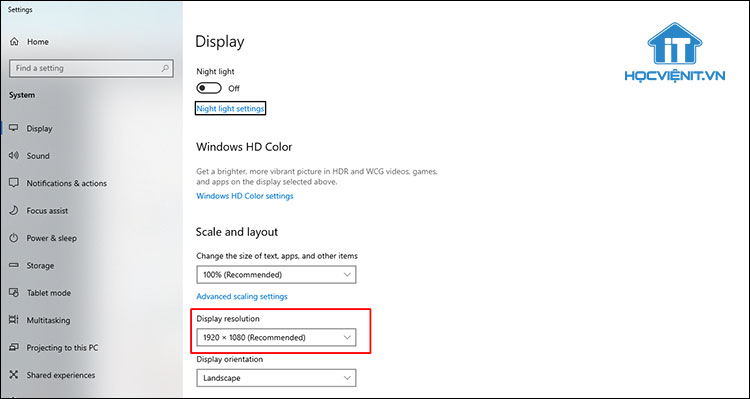
Cập nhật driver VGA
Các bước thực hiện như sau:
Bước 1: Bạn mở Device Manager bằng cách tìm kiếm trong menu Start.
Bước 2: Bạn nhấn mũi tên ở Display Adapter để mở rộng mục.
Bước 3: Sau đó, bạn kích chuột phải vào tên của VGA rồi chọn Update driver.
Bước 4: Tiếp theo, bạn chọn tùy chọn Search automatically for updated driver software.
Bước 5: Bây giờ hệ thống sẽ tự động tìm kiếm phiên bản driver mới nhất cho bạn.
Thay thế dây cáp kết nối mới
Nếu dây cáp của bạn có vấn đề thì cách nhanh nhất để sửa lỗi laptop không xuất ra màn hình máy chiếu được đó chính là thay thế dây cáp kết nối mới.

Sử dụng bộ kết nối máy chiếu không dây
Ngoài các phương pháp trên thì bạn cũng có thể sử dụng bộ kết nối không dây để khắc phục tình trạng cổng VGA và HDMI trên laptop bị lỗi. Với thiết bị kết nối không dây này, bạn có thể cắm vào cổng USB trên máy chiếu và trên laptop để truyền tín hiệu hình ảnh từ laptop lên máy chiếu.
Trên đây là chia sẻ của Học viện iT.vn về điện trở film. Hy vọng những kiến thức này có thể giúp ích cho bạn trong quá trình học tập và làm việc. Nếu có bất cứ thắc mắc nào thì hãy để lại bình luận ngay dưới bài viết này hoặc inbox trực tiếp cho HOCVIENiT.vn để được giải đáp tốt nhất. Chúc bạn thành công!
Các bài viết liên quan:
Hướng dẫn sửa lỗi laptop rút sạc là tắt nguồn hiệu quả
Đây là 3 phương pháp khắc phục lỗi laptop không có âm thanh
Khắc phục lỗi laptop bắt được wifi nhưng không vào được mạng
Mọi chi tiết xin vui lòng liên hệ:
CÔNG TY CỔ PHẦN HỌC VIỆN IT
MST: 0108733789
Tổng đài hỗ trợ: 024 3566 8686 – Hotline: 0981 223 001
Facebook: www.fb.com/hocvienit
Đăng ký kênh Youtube để theo dõi các bài học của Huấn luyện viên tốt nhất: http://bit.ly/Youtube_HOCVIENiT
Hệ thống cơ sở đào tạo: https://hocvienit.vn/lien-he/
Học viện IT.vn – Truyền nghề thực tế cùng bạn đến thành công!


